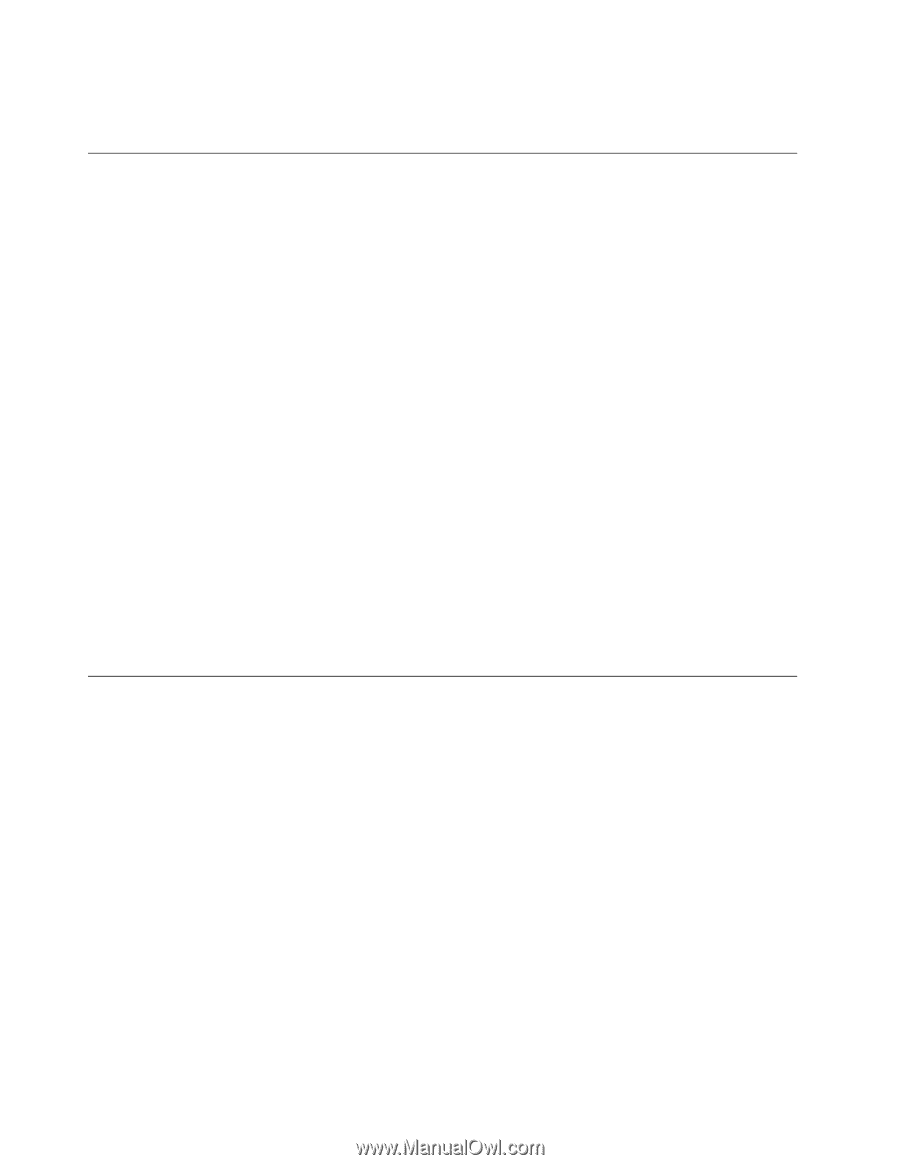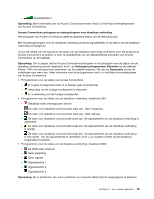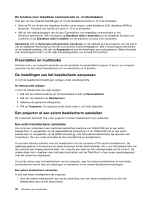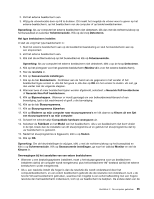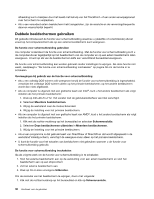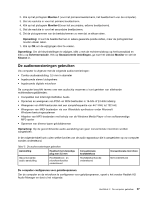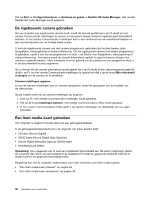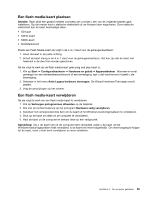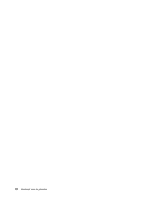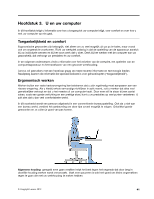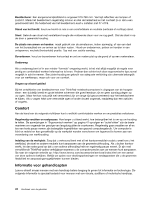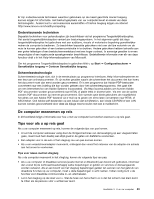Lenovo ThinkPad Edge E135 (Dutch) User Guide - Page 54
De ingebouwde camera gebruiken, Een flash media-kaart gebruiken
 |
View all Lenovo ThinkPad Edge E135 manuals
Add to My Manuals
Save this manual to your list of manuals |
Page 54 highlights
Klik op Start ➙ Configuratiescherm ➙ Hardware en geluid ➙ Realtek HD Audio Manager. Het venster Realtek HD Audio Manager wordt geopend. De ingebouwde camera gebruiken Als uw computer een ingebouwde camera heeft, wordt de camera gestart als u op F5 drukt om het venster Communicatie-instellingen te openen en het groene lampje camera-in-gebruik gaat automatisch branden. In het venster Communicatie-instellingen kunt u een voorbeeld van uw videobeeld bekijken en een momentopname van uw huidige beeld maken. U kunt de ingebouwde camera ook met andere programma´s gebruiken die functies bieden zoals fotograferen, videocapturing en videoconferencing. Om de ingebouwde camera met andere programma´s te gebruiken, opent u een van de programma´s en start u de functie voor fotograferen, videocapturing of videoconferencing. Vervolgens wordt de camera automatisch gestart en gaat het groene lampje voor camera-in-gebruik branden. Meer informatie over het gebruik van de camera met een programma vindt u in de documentatie bij het programma. Als u niet wilt dat de camera automatisch wordt gestart als u op F5 drukt of als u een programma gebruikt, drukt u op F5 om het venster Communicatie-instellingen te openen en klikt u op de knop Mijn videobeeld verbergen om de camera uit te schakelen. Camera-instellingen opgeven U kunt de camera-instellingen aan uw wensen aanpassen, zoals het aanpassen van de kwaliteit van de videouitvoer. Ga als volgt te werk om de camera-instellingen op te geven: 1. Druk op F5. Het venster Communicatie-instellingen wordt geopend. 2. Klik op de knop Instellingen beheren. Het venster Communications Utility wordt geopend. 3. In het venster Communications Utility geeft u de camera-instellingen op afhankelijk van uw eigen behoeften. Een flash media-kaart gebruiken Uw computer is uitgerust met één sleuf van een geheugenkaartlezer. In de geheugenkaartlezersleuf kunt u de volgende vier typen kaarten kwijt: • SD-kaart (Secure Digital) • SDHC-kaart (Secure Digital High-Capacity) • Secure Digital eXtended-Capacity (SDXC)-kaart • MultiMediaCard (MMC) Opmerking: Als u gegevens van of naar een mediakaart (bijvoorbeeld een SD-kaart) overbrengt, plaats de computer dan niet in de sluimerstand of de slaapstand voordat de gegevensoverdracht voltooid is; anders kunnen uw gegevens beschadigd raken. Raadpleeg een van de volgende onderwerpen voor meer informatie over flash media-kaarten: • "Een flash media-kaart plaatsen" op pagina 39 • "Een flash media-kaart verwijderen" op pagina 39 38 Handboek voor de gebruiker